Kaip pridėti el. Pašto paskyrą „iOS 11“

Dėl šiuolaikinio gyvenimo būdo labai svarbu turėti prieigą prie el. Pašto adresų telefone ar planšetiniame kompiuteryje. Sužinokite, kaip pridėti el. Pašto paskyrą „iOS 11“.
Dėl šiuolaikinio gyvenimo būdo, galimybėspatikrinti, tvarkyti ir atsakyti į el. laišką telefone ar planšetiniame kompiuteryje yra labai svarbu. Pridėjus el. Pašto paskyrą „iOS 11“, po ankstesnių „Apple“ mobiliųjų operacinių sistemų versijų šiek tiek pasikeitė, tačiau tai padaryti vis tiek nesunku.
Šiandien jums parodysime, kaip pridėti el. Pašto paskyrą „iOS 11“, kad ji būtų pasiekiama kaip numatytoji Paštas programa. Ši procedūra veikia tiek „iPhone“, tiek „iPad“.
PASTABA: Jei naudojate kitą el. Pašto programą, pvz., „Outlook“, „Airmail“ ar „Spark“, turite pridėti savo el. Pašto abonementus tose programose.
El. Pašto paskyras pasiekite skiltyje „Nustatymai“
Norėdami pridėti savo el. Pašto paskyrą prie „iPhone“, bakstelėkite Nustatymai pagrindiniame ekrane.
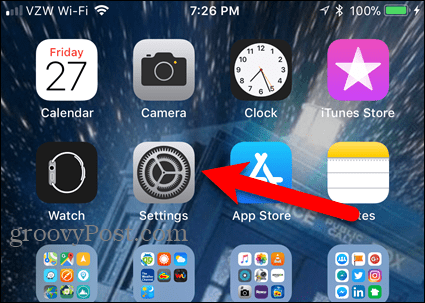
Tada slinkite žemyn ir bakstelėkite Paskyros ir slaptažodžiai.
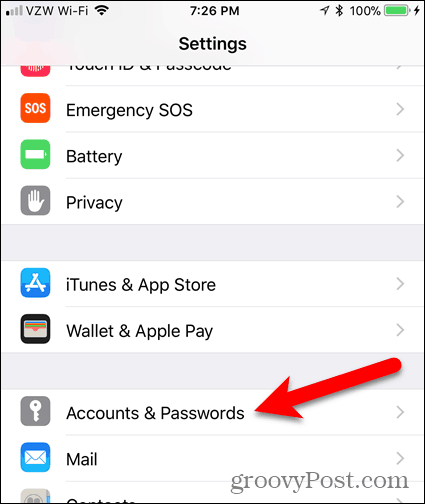
Ant Paskyros ir slaptažodžiai ekranas, bakstelėkite Pridėti paskyrą.
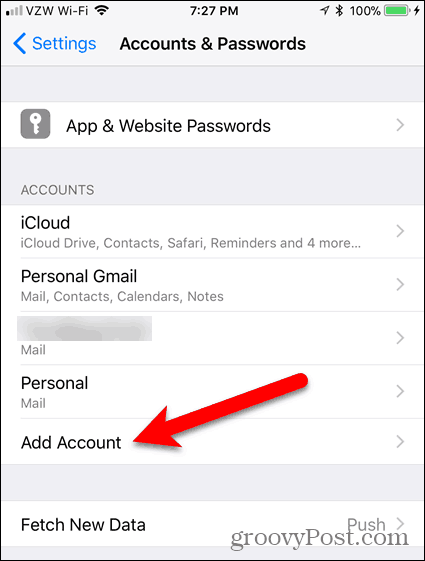
Pasirinkite el. Pašto paskyros tipą
Prie savo „iPhone“ galite pridėti kelių skirtingų el. Pašto abonementų. Bakstelėkite norimos pridėti paskyros tipą. Jei jūsų pridedamo el. Pašto paskyros tipas nenurodytas, palieskite Kiti ir įveskite savo el. pašto abonemento serverio informaciją, kurią galite gauti iš el. pašto paslaugų teikėjo.
Mūsų el. Paštas yra „Google“ el. Pašto adresas, todėl paliečiame „Google“.
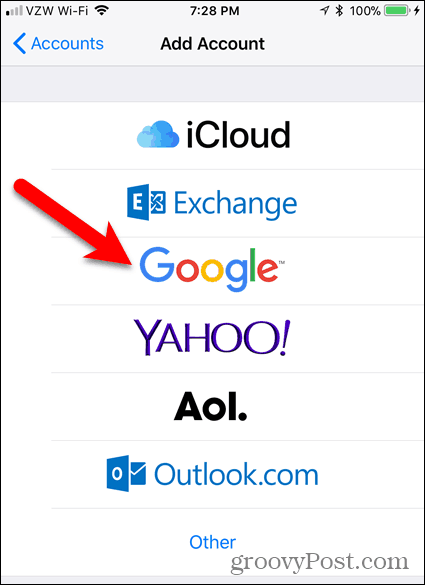
Įveskite el. Pašto adresą ir slaptažodį
Vykdykite ekrane pateikiamus nurodymus, kad prisijungtumėte naudodami savo el. Pašto adresą ir slaptažodį.
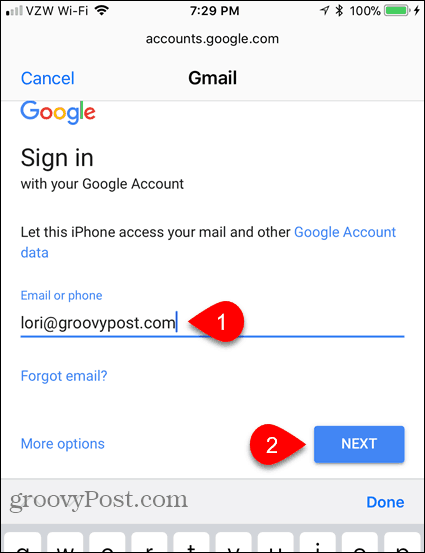
Priklausomai nuo to, koks el. Pašto abonemento tipas yra, galite pamatyti dialogo langą, kuriame pateikiami įvairūs programų leidimai, kuriuos turės prieiga prie jūsų el. Pašto abonemento. Bakstelėkite Taip arba Gerai duoti leidimus.
Pasirinkite sinchronizuojamas programas
Rodomas jūsų el. Pašto paskyros nustatymų puslapis. Galite pasirinkti, kurios programos gali pasiekti ir sinchronizuoti su jūsų telefono el. Pašto paskyra, pvz., Kontaktai, Kalendoriaiir Pastabos. Sinchronizuojamos programos priklauso nuo jūsų pridedamos el. Pašto paskyros rūšies.
Bakstelėkite Sutaupyti norėdami baigti pridėti savo el. pašto paskyrą.
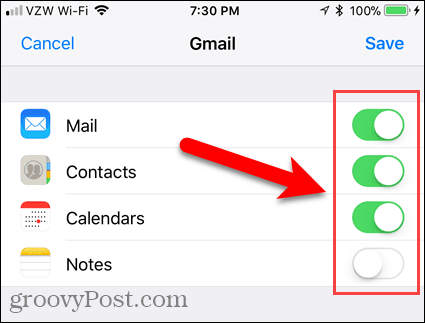
Pervardyti el. Pašto paskyrą
Jūsų el. Pašto abonementui suteiktas numatytasis vardas. Galite pakeisti pavadinimą į labiau apibūdinantį. Norėdami tai padaryti, bakstelėkite el. Pašto paskyros pavadinimą Paskyros ir slaptažodžiai ekranas.
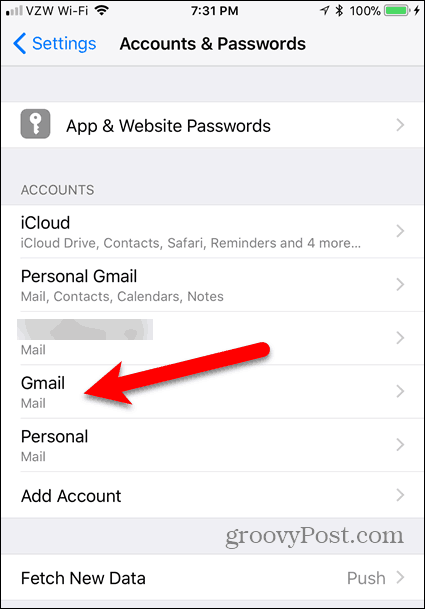
Tada bakstelėkite Sąskaita.
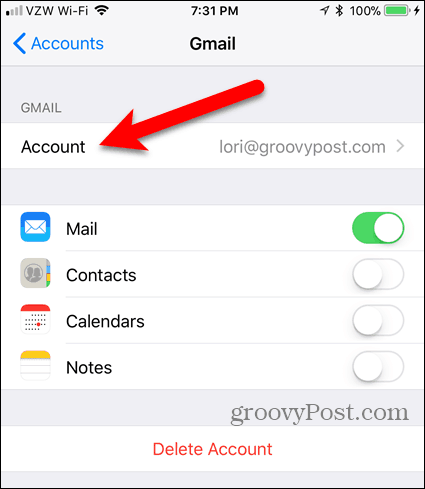
Pakeisti apibūdinimas ant Sąskaita ekraną ir tada bakstelėkite padaryta.
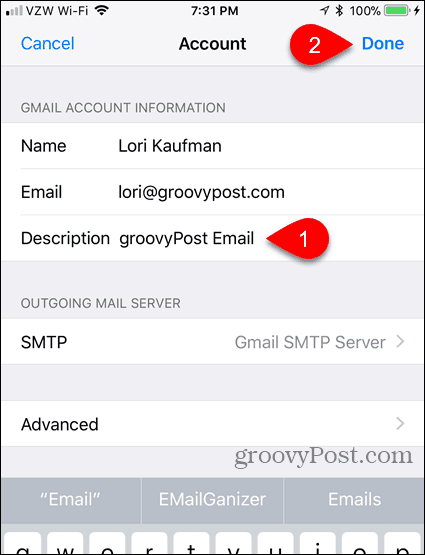
Bakstelėkite Sąskaitos ekrano viršuje, kad grįžtumėte į Paskyros ir slaptažodžiai ekranas.
PASTABA: El. Pašto nustatymų ekrane taip pat galite ištrinti el. Pašto abonementą, esantį žemiau programų, kurias galite sinchronizuoti, sąrašo.
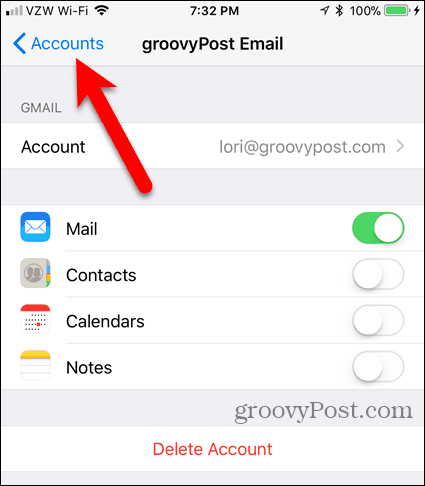
Dabar galite lengvai pasakyti, kuri el. Pašto paskyra yra kuri.
Jei norite pakeisti bet kurios el. Pašto abonementą, tiesiog eikite į Paskyros ir slaptažodžiai puslapį ir bakstelėkite ant norimos pakeisti el. pašto paskyros.
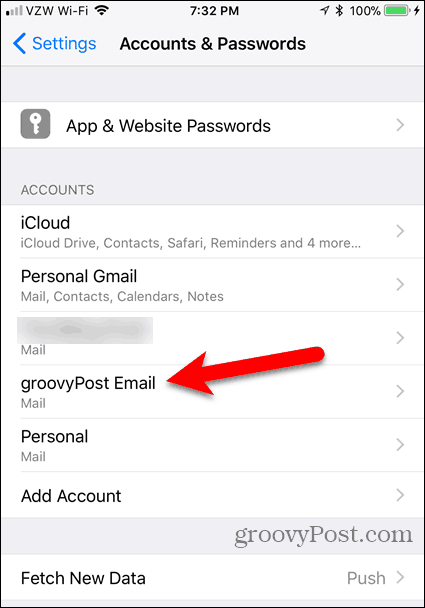
Pridėję savo el. Pašto paskyrą Paskyros ir slaptažodžiai, jis bus pasiekiamas automatiškai pagal numatytuosius nustatymus Paštas programą jūsų telefone.
Ar tikrinate el. Paštą „iPhone“? Jei taip, kiek paskyrų pridėjote prie savo telefono? Ar naudojate numatytąją pašto programą ar kitą programą? Pasidalinkite su mumis ir patirtimi komentaruose žemiau.










Palikite komentarą